
Mozilla Firefox adalah salah satu penyemak imbas yang paling popular di dunia. Setiap hari mereka menikmati berjuta-juta pengguna, melawat tapak kegemaran mereka. Walau bagaimanapun, sesetengah negara, pembekal khusus atau pemilik sumber web baru-baru ini secara aktif menghalang akses ke beberapa halaman untuk pengguna dari pelbagai rantau, yang menyebabkan kesulitan ketika cuba membuka sumber web. Masalah ini diselesaikan dengan menggunakan alat untuk menggantikan alamat IP sebenar. Ini adalah mengenai penyelesaian sedemikian untuk penyemak imbas web yang disebutkan yang kami ingin bercakap lebih lanjut.
Kami pergi ke tempat terkunci di Mozilla Firefox
Terdapat dua jenis utama alat yang membolehkan anda menggunakan teknologi penggantian IP melalui VPN atau Proksi. Peranan mereka adalah pengembangan dan laman web anonymizers. Seterusnya, kami menawarkan untuk meneroka topik ini dengan lebih terperinci, membaca wakil-wakil yang paling popular mengenai utiliti dan sumber web tersebut. Semua pilihan mempunyai ciri-ciri mereka sendiri, jadi setiap pengguna akan dapat mengambil penyelesaian yang optimum, setelah mengadopsi untuk kegunaan tetap.Pilihan 1: Sambungan
Pertama sekali kita akan menaikkan topik add-ons penyemak imbas, kerana ia digunakan paling kerap. Prinsip tindakan mereka adalah untuk mengalihkan lalu lintas ke vpn tertentu atau proksi-pelayan, yang dipilih secara manual terlebih dahulu oleh pengguna atau ditetapkan secara automatik, yang bergantung kepada jenis aplikasi. Pengguna memilih sambungan yang sesuai, menetapkannya, menetapkan konfigurasi tambahan, dan kemudian dapat mengakses laman web yang disekat sebelum ini. Mari kita tumpu lebih terperinci mengenai penambahan popular untuk Firefox.
Browsec.
Sebagai penambahan pertama artikel hari ini, kami mengambil Browsec. Alat ini diedarkan secara percuma, tetapi tidak tanpa batasan, seperti kebanyakan program lain yang serupa. Anda boleh menggunakan salah satu daripada empat pelayan yang tersedia, dan orang lain akan dibuka hanya selepas membeli akaun premium. Pengguna biasa cukup untuk set standard negara untuk menggantikan IP, tetapi pada masa yang sama kelajuan dapat berkurang dengan ketara, yang bergantung kepada beban pelayan. Dalam sesetengah kes, anda perlu memilih negara tertentu yang hilang dalam senarai percuma. Hanya kerana ini, beberapa kesulitan timbul dalam memilih penyelesaian. Sekiranya anda berpuas hati dengan fungsi Browec Standard atau anda merancang untuk memperoleh versi penuh, kami menasihati anda untuk memberi perhatian kepada penambahan ini, mengkaji secara lebih terperinci dalam artikel lain di laman web kami.
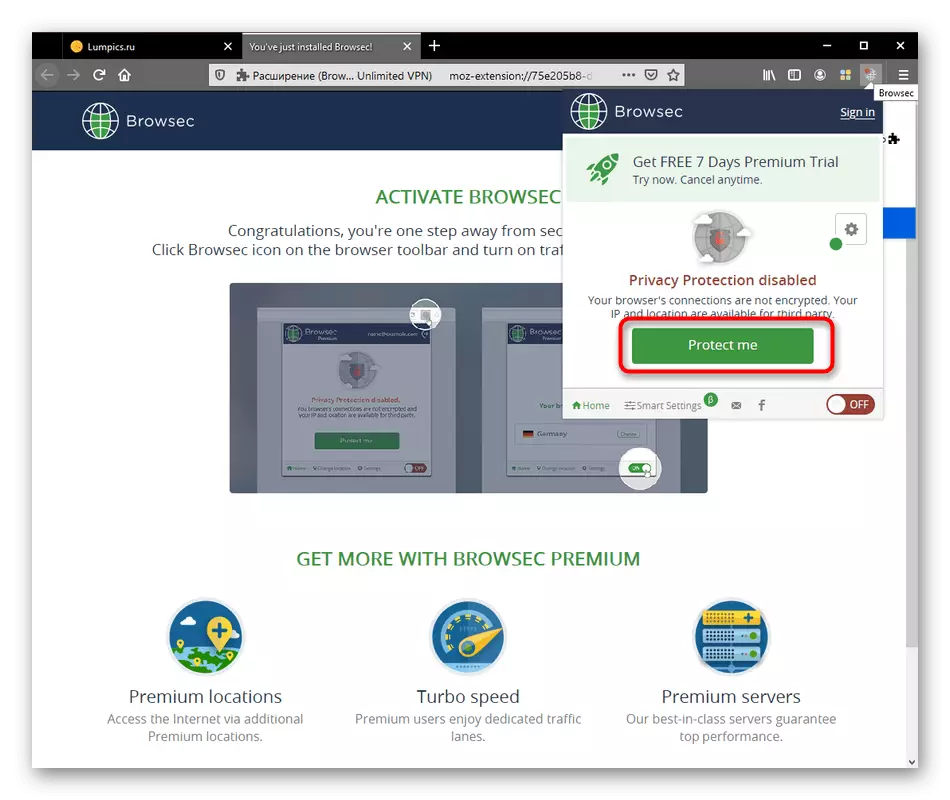
Frigat.
Tindakan pelanjutan sebelumnya diedarkan sama sekali ke semua laman web, termasuk akses yang terbuka. Kadang-kadang ia menyebabkan kesulitan kepada pengguna, kerana kelajuan jatuh ketika melihat semua halaman. Dalam keadaan sedemikian, kami menasihati anda untuk mengenali frigat. Alat ini dikurniakan pangkalan data perkhidmatan web dengan akses yang terhad, dan juga diaktifkan hanya jika perlu bahawa tiada gangguan tidak mempunyai kelajuan sambungan di bawah melayari internet biasa. Di samping itu terdapat konfigurasi yang meningkat tanpa nama. Apabila anda mengaktifkan pilihan penggantian IP tertentu, ia mula berfungsi pada setiap sumber yang dilawati, yang membolehkan anda membuat sambungan yang lebih selamat.
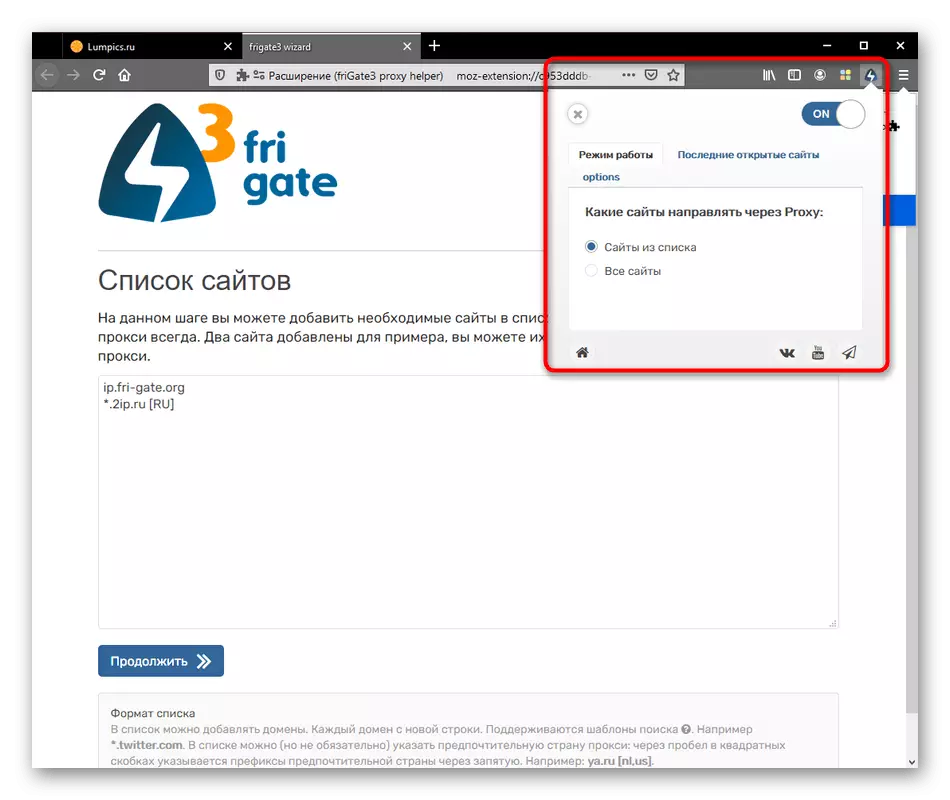
Jika anda tinggal di Ukraine dan telah menandatangani perjanjian dengan pembekal perkhidmatan Internet tempatan, UA frigat akan menjadi pilihan yang lebih sesuai. Nama versi aplikasi ini telah mencadangkan bahawa ia telah dibuat khusus untuk pengguna dari negara ini. Dengan memasang UA Frigate, anda akan segera mengakses perkhidmatan Yandex, Mail.ru dan boleh berinteraksi dengan rangkaian sosial VKontakte dan rakan sekelas dengan keselesaan.
Muat turun Frigate UA untuk Mozilla Firefox
Zenmate.
Penambahan berikut dipanggil zenmate dan fungsi pada prinsip yang sama dengan dua alat yang disebut sebelum ini. Selepas pemasangan, Zenmate anda perlu membuat akaun anda dengan memasukkan alamat e-mel dan mencipta kata laluan. Ini akan berguna dalam dua kes: Semasa setiap kebenaran semula, semua tetapan akan disimpan, dan pada bila-bila masa ia mungkin untuk membeli versi premium yang membuka akses ke seluruh senarai negara yang terkunci dalam standard perhimpunan. Sekiranya anda akan menggunakan versi percuma Zenmate, bersiap sedia untuk beban pelayan biasa, yang kadang-kadang menimbulkan pengurangan yang ketara dalam kelajuan sambungan. Selepas membeli perhimpunan penuh, semua masalah ini perlu diselesaikan kerana anda boleh memilih pelayan kosong dan lebih dipercayai di negara yang berbeza.
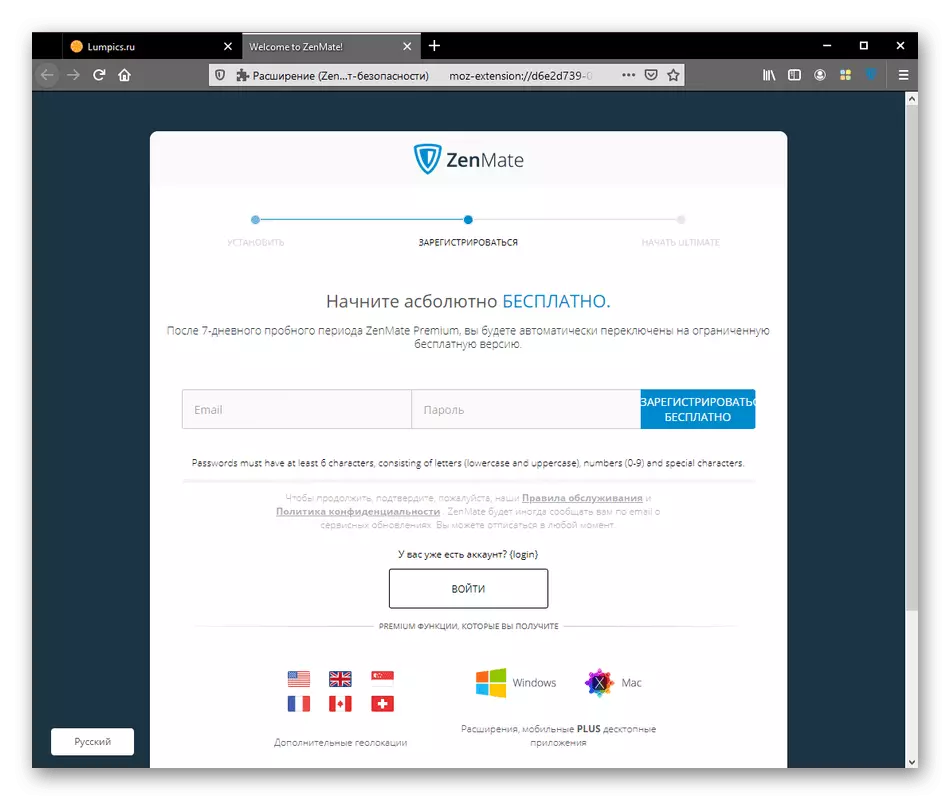
Sentuh VPN.
Sentuh VPN adalah satu lagi aplikasi percuma yang boleh dimuat turun dari Mozilla Add-Ons. Alat ini hampir tidak mempunyai ciri tertentu, dan dari yang hadir, anda boleh menandakan penyekatan selari pengiklanan, pemberitahuan pop timbul dan kuki yang akan mahu menyimpan pelbagai perkhidmatan web. Jika tidak, pengguna hanya menekan satu butang, pilih pelayan yang sesuai dan menghubungkan, menggantikan alamat IP sebenar.
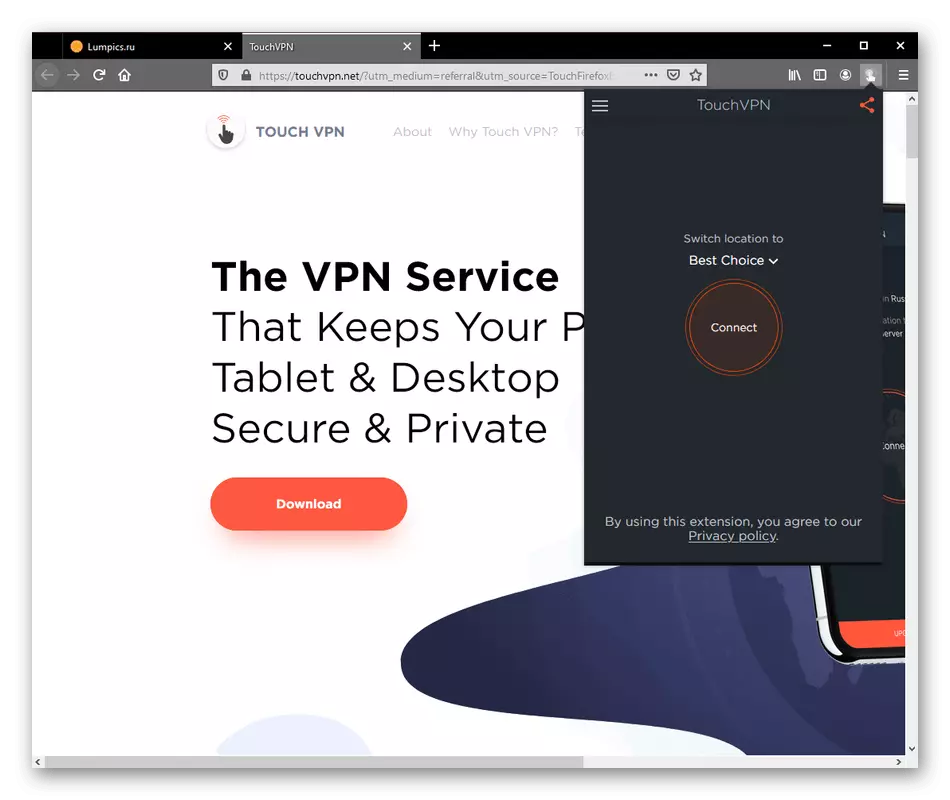
Bagi kestabilan sambungan, terdapat hampir tidak berlepas atau penangguhan yang lama. Walau bagaimanapun, kadang-kadang terdapat situasi apabila sambungan ke negara tertentu tidak dapat menghasilkan, tetapi sudah jarang dan hanya berkaitan dengan satu rantau. Jika anda ingin mendapatkan aplikasi VPN sentuh desktop, pemaju ditawarkan untuk memuat turun dari kedai Microsoft Store, secara lalai dipasang di Windows 10, tetapi ini adalah topik lain.
Muat turun Touch VPN untuk Mozilla Firefox dari Mozilla Add-Ons
Uvpn.
UVPN adalah salah satu program VPN yang paling popular dengan bilangan muat turun dari kedai rasmi Firefox. Selepas pemasangan, pengguna menerima satu set standard fungsi dengan mengehadkan sehingga empat pelayan. Pastikan anda membuat akaun baru supaya pada masa akan datang ia mungkin untuk mengikat versi premium selepas pembelian. Dari ciri-ciri, anda boleh menandakan paparan alamat IP semasa, yang akan membolehkan anda segera menentukan sama ada sambungan dibuat dan dikemas kini.
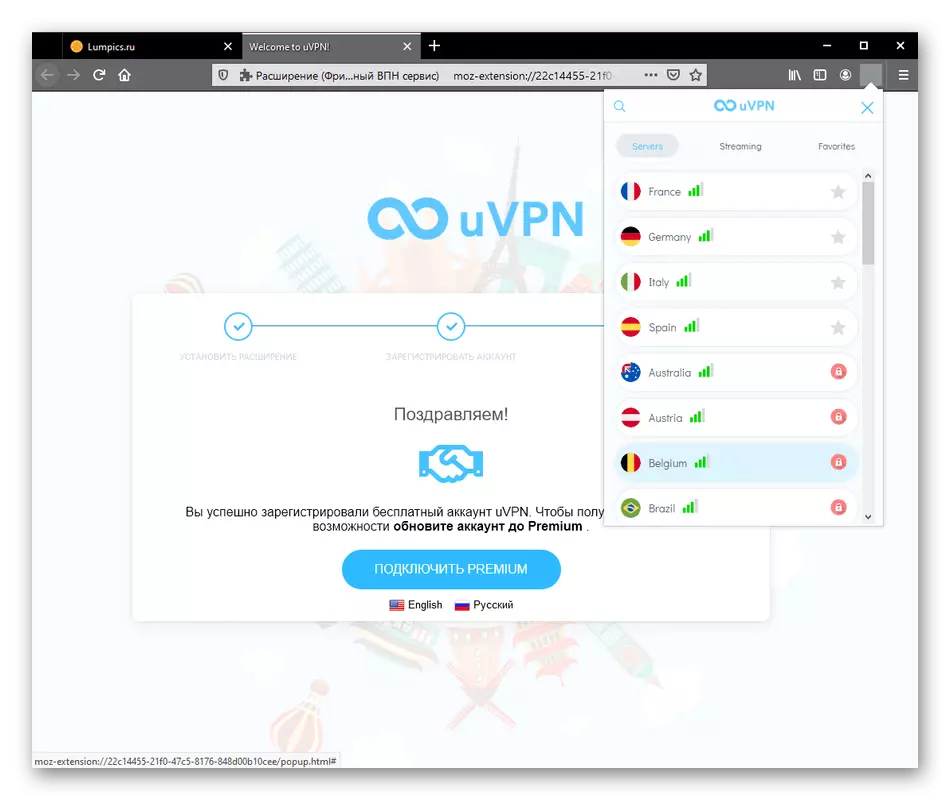
Seperti yang dinyatakan di atas, hanya empat pelayan yang terdapat di UVPN, tetapi semuanya berfungsi dengan betul dan membenarkan tanpa sebarang masalah untuk berinteraksi dengan laman web yang terkunci. Walau bagaimanapun, jika anda ingin mendapatkan lebih banyak pilihan pelayan, anda perlu memperoleh versi yang dilanjutkan pada harga Demokratik. Kami menawarkan untuk membiasakan diri dengan rancangan tarif di laman web rasmi, tetapi pertama adalah lebih baik untuk mencuba versi percuma untuk memahami sama ada UVPN berbaloi.
Muat turun UVPN untuk Mozilla Firefox dari Mozilla Add-on
Anonymox.
Anonymox adalah lanjutan kecil yang membolehkan anda menyekat halaman menyekat menggunakan teknologi VPN. Ia mempunyai bilangan tetapan yang mencukupi untuk memilih bukan sahaja negara, tetapi juga pengenal tertentu, sambil membuat jenis sambungan (cepat, tidak kelihatan atau premium). Semua ini dijalankan dalam menu pop timbul, yang dibuka apabila anda mengklik pada ikon add-on. Anda akan mempelajari maklumat yang lebih terperinci mengenai anonymox dengan mengklik pada pautan di bawah.
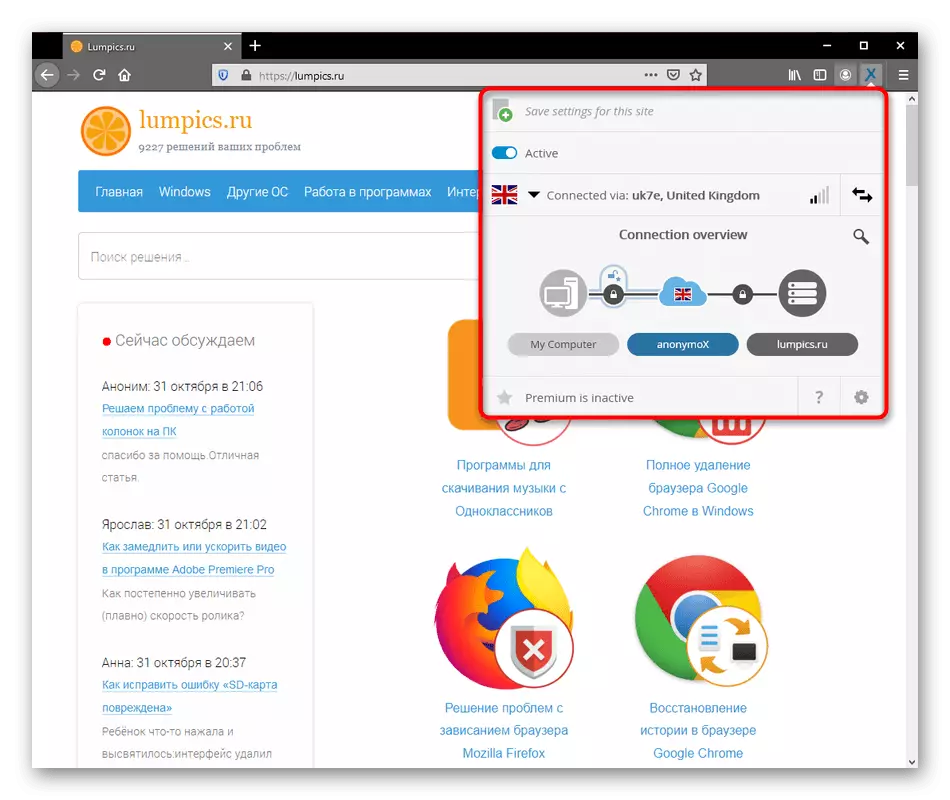
Proksi Hoxx VPN.
Satu lagi pelanjutan yang paling popular di Firefox oleh bilangan pengguna. Sekarang nombor mereka telah berlalu selama dua ratus lima puluh ribu, yang bermaksud banyak orang seperti proksi Hoxx VPN. Tidak ada sekatan pada bilangan hari yang digunakan, tetapi senarai pelayan dalam versi percuma adalah terhad. Anda boleh dengan mudah menyambung ke salah satu daripada sepuluh negara untuk memastikan bahawa aplikasi itu adalah normal dan akses laman terkunci. Sekiranya anda ingin membuka semua pilihan proksi Hoxx VPN, anda perlu mengemas kini akaun anda, yang dibuat sebelum menggunakan aplikasi dengan membeli langganan.
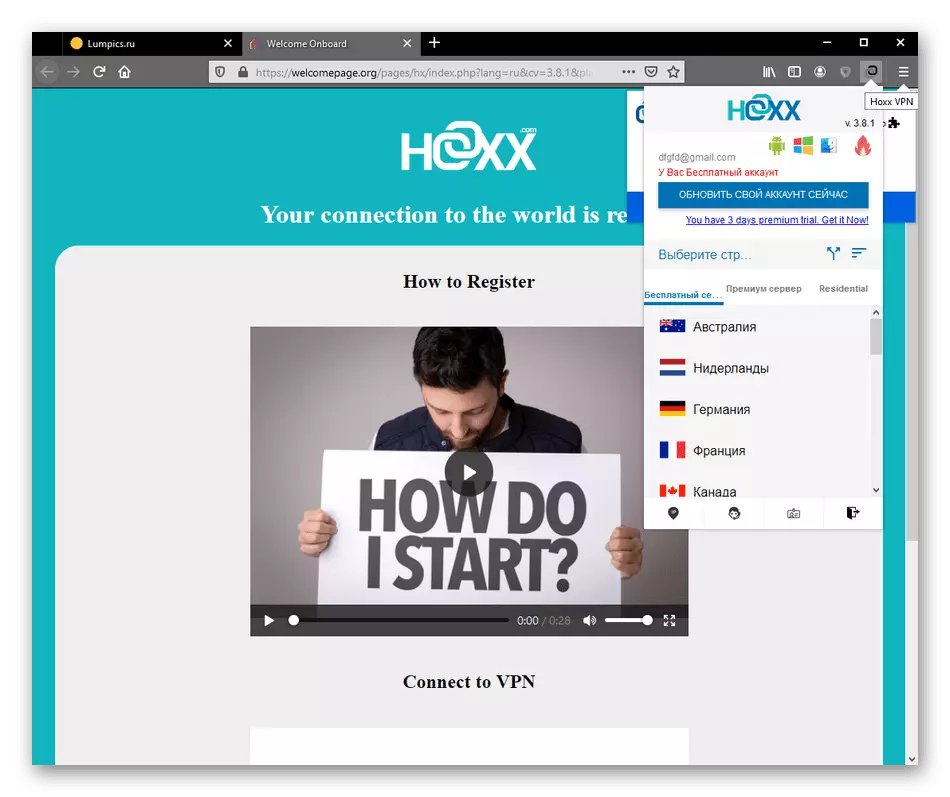
Apabila menguji proksi Hoxx VPN untuk artikel hari ini, kami perhatikan bahawa sambungan ke pelayan mengambil masa kira-kira satu minit, yang merupakan penunjuk terpanjang di kalangan semua sambungan. Di samping itu, ia tidak memberi amaran mengenai pelayan yang rosak terlebih dahulu, iaitu, anda boleh menunggu sebentar, dan kemudian ternyata bahawa sambungan tidak mungkin disebabkan oleh beberapa jenis kunci pengguna, yang tidak sepatutnya. Proksi VPN HOXX adalah aplikasi yang sangat kontroversi, jadi kami mencadangkan seorang Jower untuk memutuskan sama ada ia bernilai perhatian.
Muat turun Hoxx VPN Proxy untuk Mozilla Firefox dari Mozilla Add-Ons
Menyala.
Jika anda berminat untuk menerima lanjutan yang secara automatik menyekat pengiklanan di laman web dan menyembunyikan alamat IP sebenar anda, angin adalah tepat untuk memberi perhatian kepada. Sejurus selepas pemasangan, anda mendapat banyak pilihan negara untuk menyambung, dan pengiklanan akan disekat dengan segera pada semua halaman kecuali yang anda kemudian boleh menambah ke senarai putih khas.
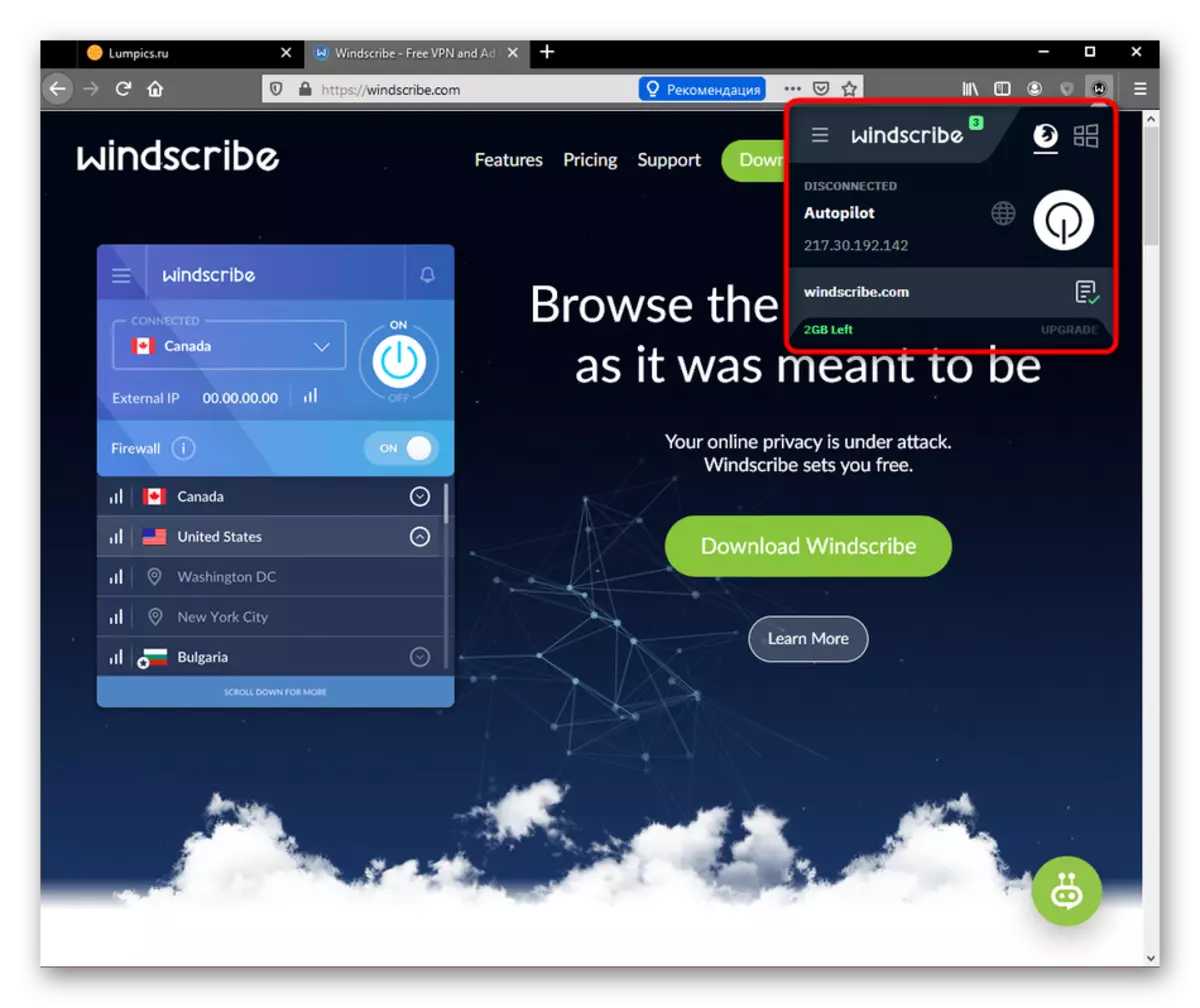
Walau bagaimanapun, terdapat batasan tertentu. Pemaju memutuskan untuk tidak memotong bilangan kawasan dalam versi percubaan, dan menyediakan pengguna dengan hanya 2 GB lalu lintas. Oleh itu, selepas keletihan had, anda perlu mendaftarkan akaun baru, yang tidak akan menjadi sukar, atau beralih kepada penggunaan yang dibayar angin dengan memilih pelan tarif yang sesuai.
Muat turun Windscribe For Mozilla Firefox dari Mozilla Add-Ons
Hola.
Sambungan terakhir, diabaikan di bawah bahan hari ini, dipanggil Hola. Untuk kewujudannya mendengar banyak pengguna yang berminat dalam add-on vpn percuma untuk penyemak imbas. Hola tidak mempunyai ciri-ciri yang patut mendapat sebutan yang berasingan. Secara umum, ini adalah aplikasi yang paling biasa dengan satu set klasik pelayan percuma, serta versi berbayar yang dilanjutkan bagi mereka yang tidak memenuhi pilihan standard negara.
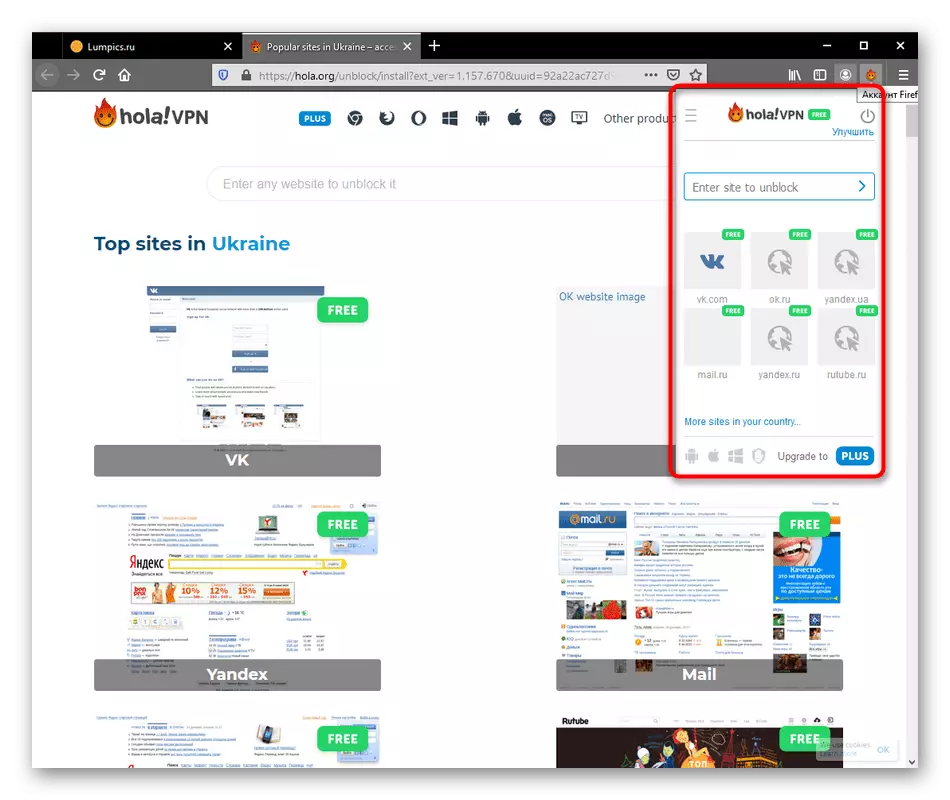
Sembunyikan IP saya.
Nama sembunyikan add-on IP saya sudah bercakap tentang tujuan alat ini. Kami meletakkannya di tempat ini, kerana ini adalah satu-satunya program yang sama untuk penyemak imbas dalam senarai kami di mana terdapat mod demonstrasi. Selepas pendaftaran, pengguna hanya menerima tiga hari, di mana ia boleh menggunakan semua pelayan. Kemudian anda perlu memperoleh langganan dengan bayaran. Walau bagaimanapun, apabila mendaftarkan akaun baru, tiada cek atau pengesahan dijalankan, walaupun pemaju sendiri menulis: "Masukkan alamat e-mel anda atau fiksyen." Ini bermakna bahawa selepas tamat tempoh percubaan, anda hanya boleh membuat profil baru dan menggunakan menyembunyikan IP saya selama tiga hari lagi.

Proses menyambung kepada pelayan dalam menyembunyikan IP saya tidak berbeza dengan penambahan yang telah dibincangkan. Di bahagian atas menunjukkan lokasi semasa, dan selepas memasang alamat IP baru, ia akan secara automatik berubah ke yang dipilih. Senarai kawasan yang ada untuk menyambung di sini adalah besar, jadi masuk akal untuk berfikir tentang memperoleh langganan selama beberapa bulan jika anda tidak mahu membuat akaun baru setiap tiga hari.
Muat turun Sembunyikan IP saya untuk Mozilla Firefox dari Mozilla Add-on
Pilihan 2: Anonymizers
Semua pilihan di atas bekerja hanya melalui pra-pemasangan terus ke dalam penyemak imbas web. Walau bagaimanapun, tidak semua orang ingin menjalankan tindakan yang sama atau tidak mempunyai peluang seperti ini kerana sekatan pentadbir sistem rangkaian korporat. Dalam kes sedemikian, laman web anonymizers khas datang untuk menyelamatkan, yang akan dibincangkan lebih lanjut.
Noblockme.
Sumber web yang dikenali di internet bahasa Rusia yang dipanggil Noblockme berfungsi dengan cara yang sama seperti semua anonymizers lain - anda pergi ke halaman utama, masukkan alamat halaman di bar carian dan peralihan. Algoritma Noblockme Pilih pelayan VPN yang optimum untuk membuka akses kepada sumber, dan kemudian peralihan dalam tab baru. Sekarang, banyak pembekal menyekat Noblockme, jadi jika akses tidak dapat diakses, gunakan pilihan berikut.
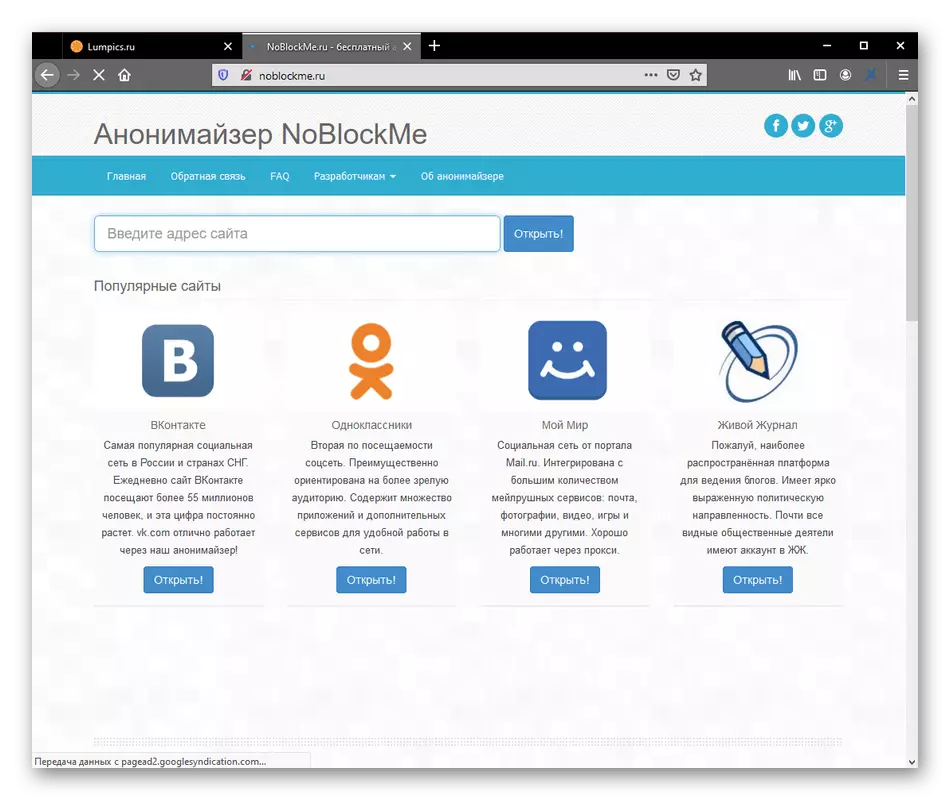
Pergi ke Anonymizer Noblockme
Chameleon
Chameleon hampir sama dengan fungsi anonymizer, serta dibincangkan di atas, kadang-kadang ia berfungsi sedikit lebih cepat, serta kurang kerap dengan menyekat dari pembekal perkhidmatan Internet. Kami tidak akan berhenti di sumber web ini untuk masa yang lama, tetapi kami mencadangkan segera pergi ke interaksi dengan Chameleon dengan mengklik pada pautan di bawah.
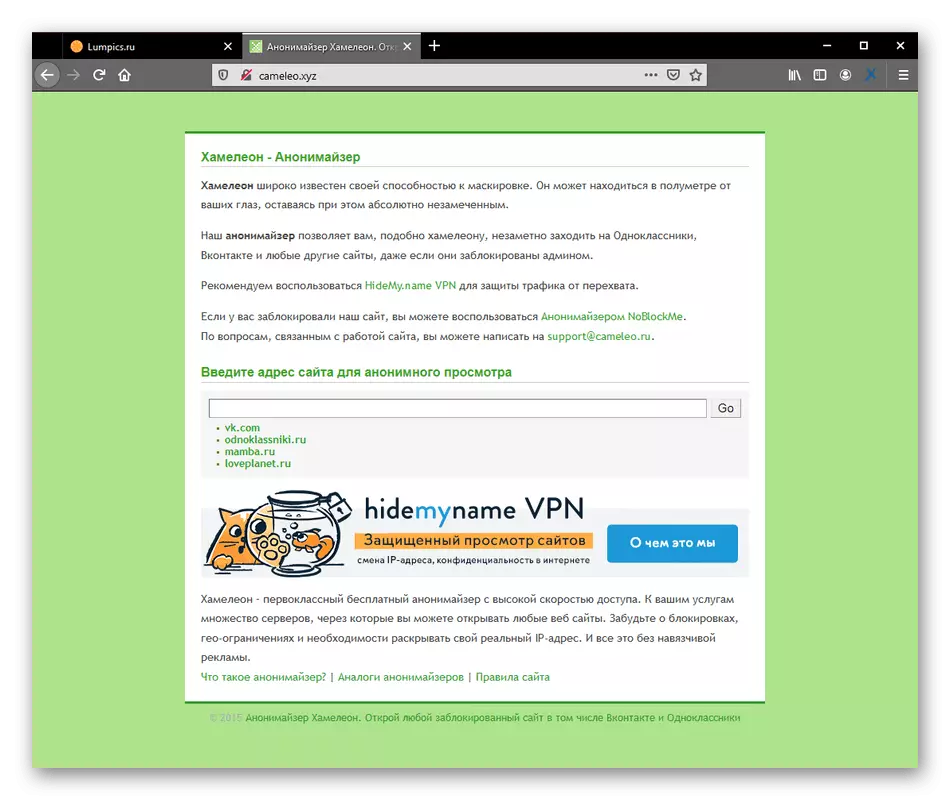
Pergi ke Anonymizer Chameleon
Jika anda berminat untuk bekerja dengan anonymizer lain, ia boleh didapati melalui enjin carian yang mudah tanpa sebarang masalah. Kesemua mereka berfungsi dalam kira-kira prinsip yang sama, jadi tidak ada masalah dengan pemahaman. Hanya masukkan alamat ke medan dan peralihan yang sesuai.
Pada akhir bahan hari ini, kami ingin memberitahu tentang penjelmaan yang lain, yang tidak digunakan untuk Firefox, tetapi terpakai kepada seluruh komputer, termasuk pelbagai aplikasi yang dilancarkan dan pelayar web yang lain. Terdapat program yang membolehkan anda menggunakan VPN untuk memintas pelbagai kunci. Sekiranya anda berminat dengan topik ini, bacalah dengan lebih terperinci dalam artikel seterusnya.
Lihat juga: Pasang Percuma VPN pada komputer
